Black Myth: Wukong, un RPG d'action inspiré du classique chinois « La Pérégrination vers l'Ouest », suscite un engouement considérable auprès des joueurs. Avec ses graphismes époustouflants, ses combats intenses et sa narration immersive, il est sur le point d'avoir un impact considérable sur le paysage du jeu. Alors que les joueurs se plongent dans ce titre très attendu, beaucoup sont impatients d'enregistrer et de partager leurs expériences de jeu, qu'il s'agisse de présenter des batailles épiques ou d'explorer le monde richement détaillé du jeu.
Capturer des images de haute qualité de Black Myth: Wukong est essentiel pour ceux qui cherchent à partager leurs aventures sur des plateformes comme YouTube et Twitch. Que vous jouiez sur PC, PS5 ou PS4, il est essentiel de comprendre comment enregistrer efficacement Black Myth Wukong. Ce guide vous aidera à découvrir les meilleures méthodes et outils d'enregistrement d'écran, garantissant que chaque instant de votre voyage soit capturé avec des détails époustouflants.
Dans cet article
Méthode 1. Meilleure façon d'enregistrer Black Myth: Wukong sur PC (Windows & Mac)
Wondershare Filmora est un choix exceptionnel pour enregistrer Black Myth: Wukong sur PC. Cet enregistreur d'écran sans retard capture votre gameplay et votre audio en qualité hd, sans filigranes, assurant que vos moments épiques dans Black Myth: Wukong sont clarifiés. Filmora prend en charge jusqu'à 60 fps et un codec 10 bits, vous assurant que votre gameplay semble vif et dynamique. Vous pouvez facilement capturer le plein écran, une fenêtre spécifique ou une zone personnalisée, et même inclure des images d'une webcam, ce qui en rend idéal pour créer des didacticiels vidéo ou des démarches de gameplay.
Mais Filmora ne s'arrête pas seulement à l'enregistrement. Ses fonctionnalités d'édition vidéo puissantes vous permettent de personnaliser vos images avec facilité. Après l'enregistrement, vous pouvez couper, découper et affiner vos vidéos de jeu, ajouter des effets, des transitions, etc. De plus, les outils ai de Filmora, tels que Portrait IA, Recadre automatique IA et Découpage intelligent, aide à rationaliser le processus de montage. Ces fonctionnalités peuvent ajuster automatiquement le cadrage de vos vidéos, supprimer les arrière-plans ou même vous aider à réduire la durée des clips, ce qui permet à vos vidéos Black Myth: Wukong de se démarquer vraiment.
Étape 1 : Téléchargez et installez Filmora

Tout d'abord, téléchargez et installez Wondershare Filmora sur votre PC. Rendez-vous sur le site officiel de Wondershare pour obtenir la dernière version pour Windows ou Mac. Une fois installé, allez dans Fichier > Enregistrer les médias pour choisir le format d'enregistrement d'écran de votre choix. L'interface intuitive de Filmora facilite le démarrage de l'enregistrement de Black Myth: Wukong.
Étape 2 : Personnalisez l'enregistrement du gameplay
Personnalisez votre enregistrement en sélectionnant des options telles que la webcam, le microphone et le son du jeu. Lorsque vous êtes prêt, cliquez sur le bouton Enregistrer pour commencer à capturer votre gameplay Black Myth: Wukong. Une fois terminé, cliquez simplement sur Arrêter. Vous pouvez ensuite modifier votre enregistrement dans Filmora en utilisant ses outils d'édition complets.

Étape 3 : Exportez ou partagez votre enregistrement
Une fois votre enregistrement Black Myth: Wukong édité selon vos préférences, cliquez sur le bouton Exporter en haut à droite de l'interface. Filmora propose différents formats d'exportation et vous pouvez directement télécharger votre contenu sur des plateformes comme YouTube en quelques clics seulement.
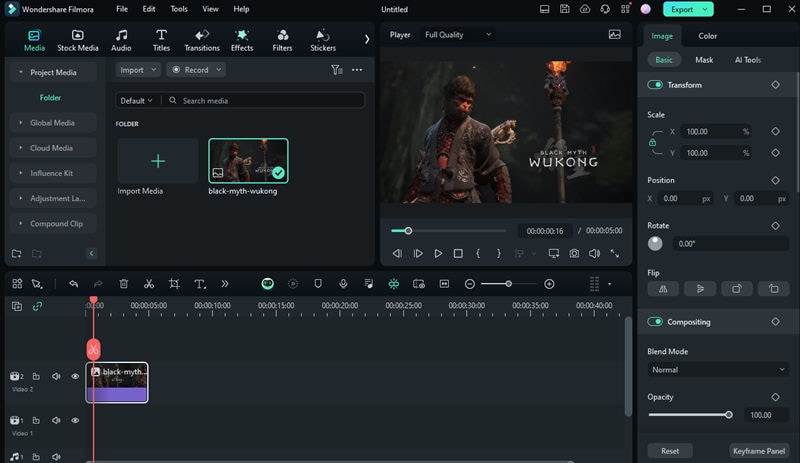
Cette méthode vous aide non seulement à enregistrer Black Myth: Wukong, mais vous donne également les outils pour créer des vidéos de qualité professionnelle et polies. Vous pouvez également consulter la vidéo ci-dessous pour apprendre à enregistrer à partir de la webcam dans Wondershare Filmora.
Outil d'enregistrement d'écran facile à utiliser pour tout le monde

Méthode 2. Enregistrer Black Myth: Wukong avec OBS (Windows, macOS & Linux)
Black Myth: Wukong gagne rapidement en popularité, avec des vidéos et du contenu de gameplay qui font déjà des vagues sur des plates-formes telles que YouTube, Vimeo, Twitch et d'autres communautés de jeu. Pour capturer votre gameplay de Black Myth: Wukong en haute qualité, OBS studio est un choix fantastique. Cet enregistreur d'écran open source est complètement gratuit et confiable par les joueurs dans le monde entier pour ses capacités d'enregistrement fiables. Obs Studio propose divers filtres d'écran pour ajouter des effets à vos vidéos enregistrées, et son "mode studio" vous permet de diffuser votre gameplay de Black Myth: Wukong en direct en ligne. De plus, OBS dispose d'un puissant mixeur audio que de nombreux utilisateurs apprécient pour sa flexibilité.
Étape 1: Lancez OBS studio
Commencez par installer OBS studio sur votre système, puis lancez-le. Configurez les touches de démarrage pour faciliter la fonction de démarrage et d'arrêt, assurant une expérience d'enregistrement fluide.

Étape 2: Créez des scènes pour le gameplay
Pour améliorer vos enregistrements avec du texte et des images, cliquez avec le bouton droit dans la zone source et sélectionnez l'option de capture du jeu. Ensuite, ouvrez Black Myth: Wukong et sélectionnez-le dans la liste d'applications. Assurez-vous de jouer en mode plein écran pour la meilleure qualité de capture.
Étape 3: Démarrez/arrêtez l'enregistrement
Cliquez sur le bouton "enregistrement" pour commencer à capturer votre gameplay de Black Myth: Wukong, puis cliquez à nouveau dessus pour arrêter l'enregistrement lorsque vous aurez fini.
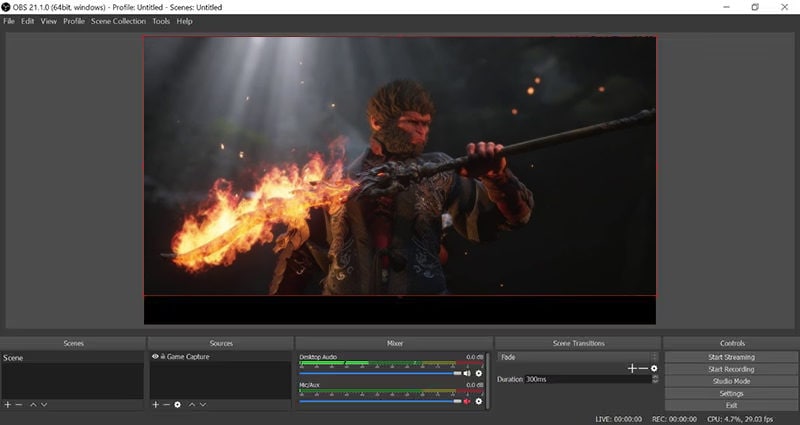
OBS Studio fournit une façon sans soudure d'enregistrer et de diffuser votre gameplay de Black Myth: Wukong, ce qui rend facile de partager vos aventures avec le monde.
Méthode 3. Enregistrer Black Myth: Wukong avec QuickTime Player (macOS)
QuickTime Player est un lecteur multimédia polyvalent intégré à macOS, capable de traiter différents formats de vidéos numériques, d'images et de fichiers audio. Au-delà de la simple lecture de médias, QuickTime Player offre un moyen simple d'enregistrer l'écran, ce qui en fait une option pratique pour capturer votre gameplay de Black Myth: Wukong sur Mac. Avec QuickTime, vous pouvez facilement enregistrer l'intégralité de votre écran ou seulement une partie sélectionnée, puis enregistrer ou partager directement vos séquences de Black Myth sur des plateformes telles que YouTube.
Étape 1: Lancez QuickTime et Black Myth
Ouvrez QuickTime Player sur votre Mac. Le moyen le plus rapide de le trouver est d'utiliser la recherche Spotlight. Une fois ouvert, cliquez sur "Fichier" dans le menu de l'application, en haut à gauche de l'écran, puis sélectionnez "Nouvel enregistrement d'écran" dans le menu déroulant.

Étape 2: Personnalisez et commencez l'enregistrement
Ensuite, cliquez sur la flèche à côté du bouton d'enregistrement rouge pour sélectionner vos options audio. Pour enregistrer l'intégralité de votre écran, cliquez n'importe où sur l'écran, puis cliquez sur la fenêtre qui s'affiche. Pour enregistrer uniquement une partie spécifique de l'écran, faites glisser votre curseur pour définir la zone que vous souhaitez capturer, puis cliquez sur "Enregistrer" lorsque vous y êtes invité.
Étape 3: Arrêtez l'enregistrement
Une fois que vous avez terminé d'enregistrer votre gameplay de Black Myth, cliquez sur le bouton Arrêter dans la barre de menu en haut à gauche de l'écran.
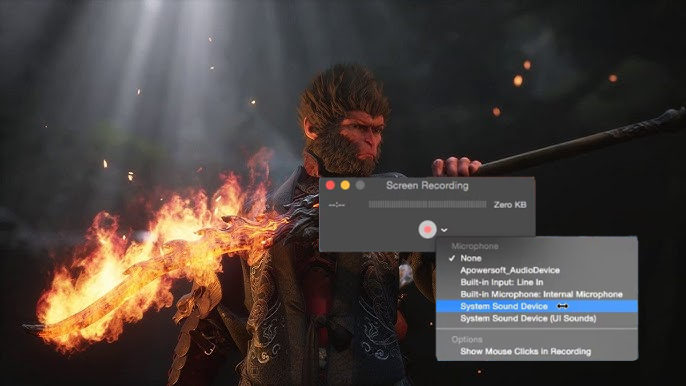
QuickTime Player offre un moyen facile et accessible d'enregistrer votre gameplay de Black Myth: Wukong sur macOS, vous permettant de capturer chaque moment épique et de le partager sans effort.
Méthode 4. Enregistrer Black Myth: Wukong avec Windows Game Bar (Windows)
La barre de jeu Windows est un outil intégré qui vous permet d'enregistrer facilement Black Myth: Wukong sur votre PC Windows. Conçu à l'origine pour les consoles xbox, cet outil est intégré parfaitement dans les appareils Windows, ce qui en fait une option pratique pour capturer votre gameplay de Black Myth: Wukong. Il prend en charge l'enregistrement à la fois de l'écran et de l'audio du microphone, vous permettant de créer des vidéos de jeu complètes. Cependant, la barre de jeu a certaines exigences système et si votre PC ne les répond pas, la fonction d'enregistrement pourrait être désactivée.
Étape 1: Ouvrez la barre de jeu
En jouant à Black Myth: Wukong, appuyez sur "touche fenêtre + G" pour ouvrir la barre de jeu. Il apparaîtra sous forme de superposition sur l'écran de votre jeu.
Étape 2: Commencez l'enregistrement
Cliquez sur le bouton rouge "enregistrement" pour commencer à enregistrer votre gameplay. Un minuterie apparaîtra dans le coin supérieur droit de votre écran, indiquant que l'enregistrement est en cours.
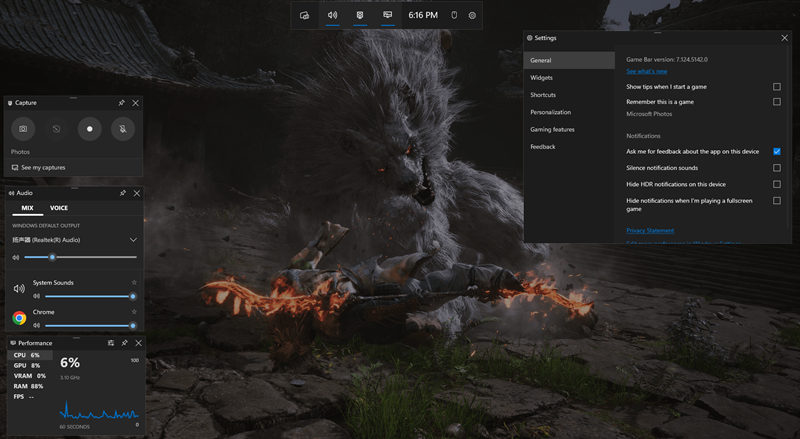
Étape 3: Arrêtez l'enregistrement
Lorsque vous êtes prêt à arrêter l'enregistrement, montez à nouveau la barre du jeu et cliquez sur le bouton « arrêter » rouge. Vous pouvez également utiliser les touches "touche Windows + Alt+R" pour démarrer et arrêter l'enregistrement. Windows enregistrera votre gameplay enregistré sous forme de fichiers mp4, étiquetés avec le nom du jeu et l'heure où ils ont été capturés.
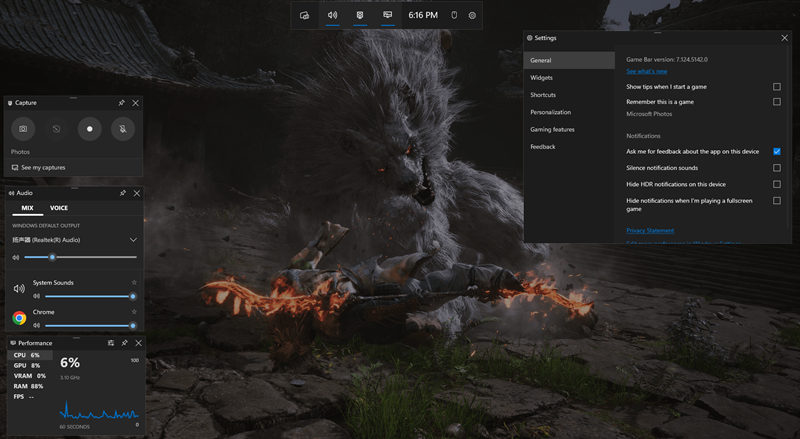
La barre de jeu Windows est un moyen simple et efficace d'enregistrer Black Myth: Wukong sur PC, vous permettant de capturer chaque moment crucial de votre gameplay et de le partager avec facilité.
Méthode 5. Comment enregistrer Black Myth: Wukong sur PS4 et PS5
L'enregistrement de votre gameplay sur PS4 et PS5 est simple et intégré directement dans le système, ce qui facilite la capture et le partage de votre aventure de Black Myth: Wukong. Que vous soyez en train de vous présenter une bataille intense ou explorer le vaste monde de Black Myth: Wukong, la fonction d'enregistrement intégrée de la playstation vous assure de ne pas manquer un moment.
Étape 1: Commencez l'enregistrement
Pour commencer l'enregistrement sur PS4 ou PS5, appuyez sur le bouton "Create" (PS5) ou sur le bouton "Share" (PS4) de votre manette. Un menu apparaîtra à l'écran. Sélectionnez l'option "Start New Recording" pour commencer à capturer votre gameplay. Sur PS5, vous pouvez maintenir le bouton "Create" enfoncé pour démarrer l'enregistrement instantanément.
Étape 2 : Arrêtez l'enregistrement
Lorsque vous êtes prêt à arrêter l'enregistrement, appuyez à nouveau sur le bouton "Create" (PS5) ou sur le bouton "Share" (PS4). Dans le menu qui apparaît, sélectionnez l'option "Stop Recording". Vos séquences de jeu seront automatiquement sauvegardées dans la mémoire de votre console.

Étape 3 : Partagez votre enregistrement
Après l'enregistrement, vous pouvez facilement partager votre gameplay de Black Myth: Wukong directement depuis votre PS4 ou PS5. Rendez-vous dans la "Capture Gallery" (PS4) ou la "Media Gallery" (PS5) pour trouver vos vidéos enregistrées. À partir de là, vous pouvez télécharger vos séquences sur des plateformes telles que YouTube et Twitter, ou les partager directement avec vos amis.
L'enregistrement de gameplay sur PS4 et PS5 est une expérience fluide qui vous permet de capturer sans effort les moments épiques de Black Myth: Wukong et de les partager avec le monde entier.
Outil d'enregistrement d'écran facile à utiliser pour tout le monde

Conclusion
L'enregistrement de gameplay, comme dans Black Myth: Wukong, peut être facilement réalisé avec les bons outils adaptés à l'enregistrement d'écran. Les performances de votre PC ou de votre console peuvent avoir un impact sur la qualité et la vitesse de l'enregistrement, il est donc crucial d'utiliser une méthode fiable. Que vous souhaitiez partager vos moments épiques de Black Myth: Wukong avec le monde entier ou simplement les conserver en souvenir personnel, la capture de votre gameplay est un excellent moyen d'y parvenir. Wondershare Filmora, avec ses puissantes capacités d'enregistrement et de montage d'écran, se distingue comme un compagnon idéal pour vous aider à enregistrer et améliorer vos vidéos de Black Myth: Wukong, en veillant à ce qu'elles soient prêtes à impressionner votre public.
FAQ
-
1. Comment enregistrer le gameplay de Black Myth: Wukong sur PC ?
Pour enregistrer Black Myth: Wukong sur PC, vous pouvez utiliser des outils tels que Wondershare Filmora ou OBS Studio. Les deux offrent des fonctionnalités d'enregistrement et de montage de haute qualité. Filmora propose également des outils d'IA pour améliorer vos vidéos, tandis qu'OBS est une option gratuite et open source pour un enregistrement fluide. -
2. Comment enregistrer Black Myth: Wukong sur PS5?
Enregistrer Black Myth: Wukong sur PS5 est simple. Il vous suffit d'appuyer sur le bouton "Créer" de votre manette, de sélectionner "Démarrer un nouvel enregistrement" et votre gameplay sera capturé. Une fois terminé, appuyez à nouveau sur le bouton "Créer" pour arrêter l'enregistrement. Les séquences sont automatiquement sauvegardées dans votre galerie multimédia. -
3. Quel est le meilleur moyen d'enregistrer l'écran de Black Myth: Wukong sur Mac?
Pour les utilisateurs de Mac, QuickTime Player est une excellente option intégrée pour enregistrer Black Myth: Wukong. Il vous permet de capturer facilement l'écran entier ou une partie sélectionnée avec l'audio. Alternativement, Wondershare Filmora offre des outils d'édition avancés après l'enregistrement. -
4. Puis-je enregistrer le gameplay de Black Myth: Wukong avec audio?
Oui, vous pouvez enregistrer le gameplay de Black Myth: Wukong avec audio sur PC et les consoles. Sur PC, des outils comme Filmora et OBS vous permettent de capturer à la fois l'audio du jeu et l'entrée du microphone. Sur PS4 et PS5, la fonction d'enregistrement intégrée capture à la fois les sons du jeu et la discussion vocale.



 Sécurité 100 % vérifiée | Aucun abonnement requis | Aucun logiciel malveillant
Sécurité 100 % vérifiée | Aucun abonnement requis | Aucun logiciel malveillant

